Corrigido erro HRESULT iTunes 0x80073715
Ao instalar o iTunes para Windows, você recebe uma mensagem de erro indicando que a instalação falhou, resultando em outra mensagem de erro de Suporte de Aplicativos sugerindo que você desinstale o iTunes e tente novamente.A primeira mensagem de erro que você recebe é a seguinte:
"Um erro ocorreu durante a instalação do build 'Microsoft.VC80.CRT.type="win32″ .version="8.0.50727.4053".
.publicKeyToken="1fc8b3b3b9a1e18e3b" .processorArquitectura="amd64'".Para obter mais informações, consulte "Ajuda e Informações de Suporte". RESULTADO: 0x80073715".
Se ignorar esta mensagem de erro, poderá receber outra mensagem, como por exemplo
O serviço Apple Mobile Device não pôde ser iniciado.Certifica-te que tens privilégios suficientes para começar.
System Services" ou "Apple App Support" não foi encontrado.O Suporte App da Apple é necessário para executar o iTunes Helper.Por favor, desinstale o iTunes e reinstale o iTunes.Erro 2".
Este erro é conhecido em sistemas Windows 7, Windows 8 e Windows 10 devido à falta de atualizações ou configuração inadequada usando o Windows Installer.Estas são soluções que tentamos implementar com sucesso nos computadores dos nossos clientes.
Qual é a causa do resultado 0x80073715?
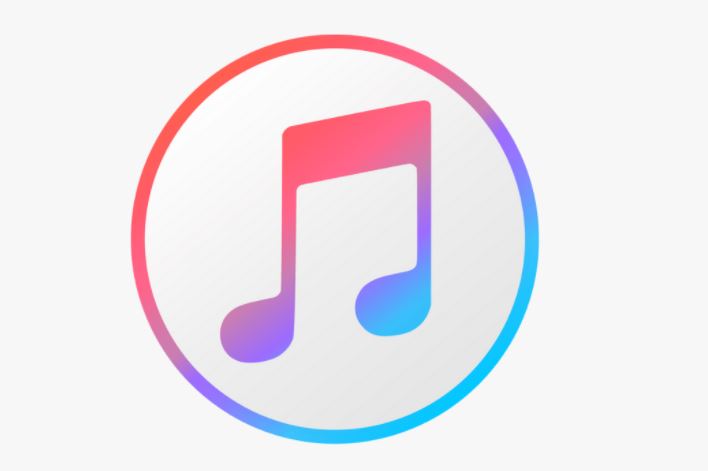
Investigámos este problema em particular, analisando vários relatórios de utilizadores e estratégias de reparação que são normalmente utilizadas para corrigir esta mensagem de erro em particular.Acontece que esta mensagem de erro aparece em vários cenários diferentes.
Aqui está uma lista restrita de possíveis culpados que podem causar este erro ao instalar o iTunes:
O instalador não tem privilégios de administrador– Uma das causas mais comuns desta mensagem de erro é a autorização insuficiente do instalador do iTunes.Se este cenário se aplicar, você deve ser capaz de resolver o problema, certificando-se de que você abra o iTunes com privilégios de administrador.
Pacote Visual C++ em falta ou danificado– Outro caso comum onde este erro ocorre é um conflito entre o arquivo x86_x64.msm e o arquivo Vcredist_x64.exe.Isto porque ou um dos arquivos está completamente ausente ou um dos arquivos está corrompido.Neste caso, você deve resolver o problema reinstalando o pacote Visual C++ Redist (o pacote que contém ambos os arquivos).
O instalador do iTunes não foi projetado para esta versão do Windows– Se você está tentando instalar uma versão antiga do iTunes no Windows 10, é possível que o instalador não tenha sido originalmente projetado para funcionar com o Windows 10.Se este cenário se aplicar, você pode resolver o problema executando o instalador no modo de compatibilidade.
A versão do iTunes não funciona no seu sistema operativo– Se você estiver usando uma versão antiga do Windows, é provável que as últimas versões do iTunes não sejam compatíveis com a sua versão do Windows.Nesse caso, terá de descarregar uma versão mais antiga do iTunes e utilizá-la em seu lugar.
Se você quiser apenas corrigir esta mensagem de erro em particular, este artigo lhe dará alguns passos sobre como corrigi-la.Abaixo você encontrará uma série de métodos que outros usuários em situação similar utilizaram com sucesso para contornar o erro "Hresult 0x80073715�\xBD?
Cada um dos métodos abaixo foi validado como efetivo por pelo menos um usuário relevante.Se você quiser proceder da maneira mais eficiente possível, recomendamos que você siga os métodos listados abaixo, na mesma ordem em que nós os organizamos.Em última análise, você deve encontrar uma solução que seja eficaz no seu caso particular.
Como corrigir o erro HRESULT do iTunes 0x80073715?

Reinicie o seu computador.
A primeira coisa que você pode fazer se estiver tendo problemas para instalar o iTunes no seu computador é reiniciar o seu sistema operacional.
É possível que alguns dos recursos do Windows responsáveis pela instalação de programas não tenham sido carregados corretamente no seu computador, o que está causando o problema.Para corrigir isso, você pode tentar reiniciar seu computador para que o sistema operacional possa recarregar todos os recursos.
Para reiniciar o Windows PC :
- No seu computador, pressione a tecla Windows para abrir o menu Iniciar.
- Após o menu Iniciar abrir, pressione a tecla Power para abrir o menu Opções de Alimentação.
- Finalmente, pressione o botão Reboot para iniciar o processo de reinicialização.
Espere até o seu computador terminar de reiniciar, depois tente instalar o iTunes novamente para ver se a mensagem de erro "HRESULT Ox80073715" ainda aparece no seu computador.
Por outro lado, se ainda estiver com problemas na instalação do iTunes, pode tentar o seguinte método para resolver o problema.
Verifique o serviço de instalação do Windows.
O próximo passo para verificar se não consegue ter o iTunes instalado no seu computador é o serviço do Windows Installer.
O serviço Windows Installer é usado pelo seu sistema operacional quando você tenta instalar um programa no seu computador.
No entanto, o serviço do Windows Installer pode não iniciar automaticamente no seu computador.Para corrigir isso, você pode tentar executar o serviço manualmente, seguindo estes passos.
- Pressione Windows + S no seu teclado e procure por serviços.
- Em seguida, clique em Abrir para lançar o gerenciador de serviços.
- Em seguida, role para baixo e clique com o botão direito do mouse no serviço do Windows Installer.
- Finalmente, clique em Start.
Agora feche o Service Manager e tente abrir novamente o instalador para ver se consegue instalar o iTunes no seu computador.
Execute o instalador do iTunes como um administrador.
Também pode tentar executar o instalador do iTunes como administrador.Na maioria dos casos, seu sistema operacional pode bloquear qualquer tentativa de instalar o iTunes para fazer alterações em seu computador devido a autorização insuficiente.
Para contornar este problema, você pode tentar executar o instalador como administrador para dar-lhe as permissões necessárias para fazer alterações no seu sistema.
- No seu computador, vá para a pasta Downloads e localize o instalador do iTunes.
- Depois clique com o botão direito do rato no instalador do iTunes.
- Finalmente, selecione Executar como administrador para executar o instalador com direitos de administrador.
Agora siga as instruções no ecrã sobre como instalar o iTunes no seu computador para ver se o "HRESULT Ox80073715" ainda está a acontecer no seu computador.
Execute o instalador no modo de compatibilidade.
Se não conseguir instalar o iTunes no seu computador, é provável que a versão do instalador do iTunes que descarregou não seja compatível com o seu sistema.Neste caso, você pode tentar executar o instalador em "modo de compatibilidade" para resolver o problema.
Abaixo mostraremos como executar o instalador do iTunes passo a passo em "modo de compatibilidade":
- No seu computador, vá para a pasta Downloads e clique com o botão direito do rato no instalador do iTunes.
- Depois clique em Propriedades.
- Nas propriedades, clique na guia Compatibilidade.
- Finalmente, verifique a caixa "Executar este programa em modo de compatibilidade" e selecione a versão do Windows que você está usando.
Agora salve suas alterações e tente instalar o iTunes novamente para ver se a mensagem de erro ainda aparece no seu computador.
No entanto, se ainda tiver problemas na instalação do iTunes, tente o seguinte método para resolver o problema no seu computador.
Instale o pacote Visual C++ Redist.
Acontece que a mensagem de erro do iTunes "HRESULT Ox80073715" também pode ser causada por um pacote de instalação do Visual C++ em falta no seu computador.Esta é a fonte mais comumente relatada do problema para a mensagem de erro 'HRESULT 0x80073715', e vários usuários afirmaram que foram capazes de resolver o problema após instalar o pacote que faltava em seu computador.
Aqui está como instalar os pacotes Visual C++ que faltam, distribuídos com o Redistributable:
- No seu computador, pressione as teclas Windows + R para iniciar a janela de comando Executar.
- Em seguida, digite appwiz.cpl e pressione Enter.
- Agora encontre os ficheiros de instalação do Microsoft Visual C++ no seu computador e clique com o botão direito do rato sobre eles.
- Depois clique em Desinstalar e siga as instruções na tela para remover os pacotes de instalação do seu computador.
- Depois vá para o site da Microsoft e faça o download do pacote Microsoft Visual C++ 2005.
- Finalmente, abra o pacote e siga as instruções na tela para instalar o Visual C++ em seu computador.
Depois de instalar o pacote Visual C++ Redist no seu computador, volte ao instalador do iTunes e tente executá-lo novamente para ver se o seu problema de instalação do iTunes foi resolvido.